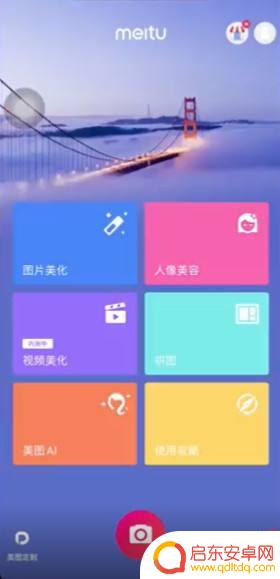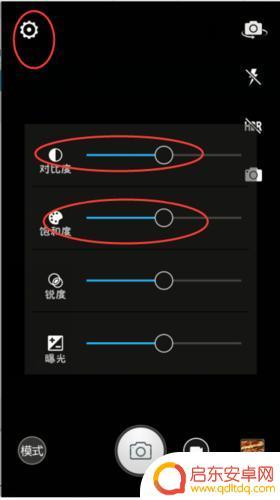用手机如何拍动态头像视频 QQ视频头像拍摄教程
在当今社交网络时代,QQ视频头像已经成为展示个人特色和个性的一种方式,很多人喜欢用动态头像视频来吸引别人的注意,但是很多人却不知道如何拍摄这样的视频。用手机拍摄动态头像视频并不难,只需要掌握一些基本的拍摄技巧和注意事项就可以轻松完成。接下来我们就来看一下如何用手机拍摄动态头像视频的教程。
QQ视频头像拍摄教程
步骤如下:
1.点击QQ右上角的头像进入设置界面之后,再点击自己的QQ头像。
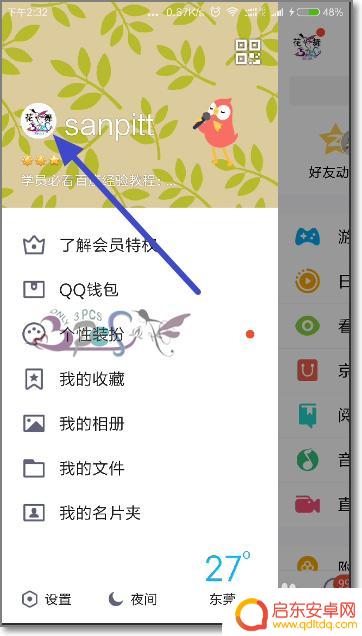
2.进入的QQ个人资料编辑界面,再点击自己的QQ头像。
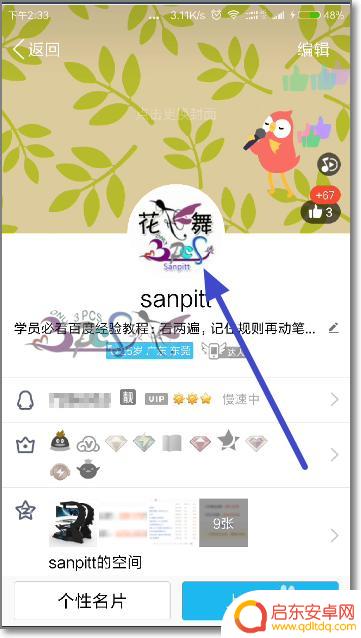
3.进入的头像挂件页面,继续再点击QQ头像。
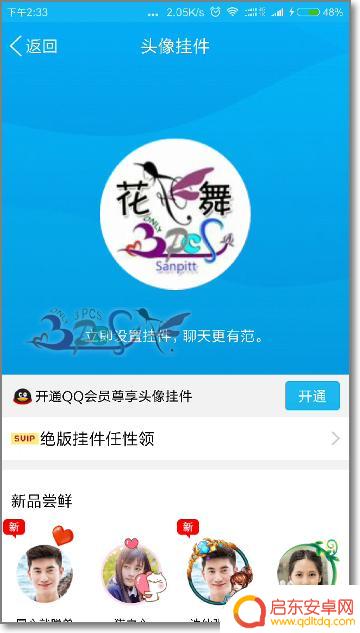
4.然后出现了头像设置中,新版本QQ加入拍摄动态头像功能。
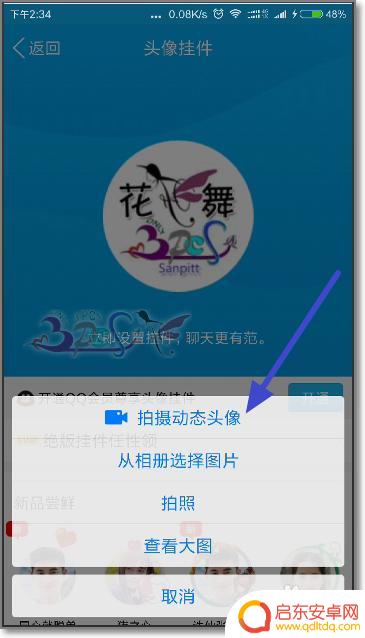
5.手机启动摄像头,可以使用的前置或后置摄像头。按住录像,松开停止录制。
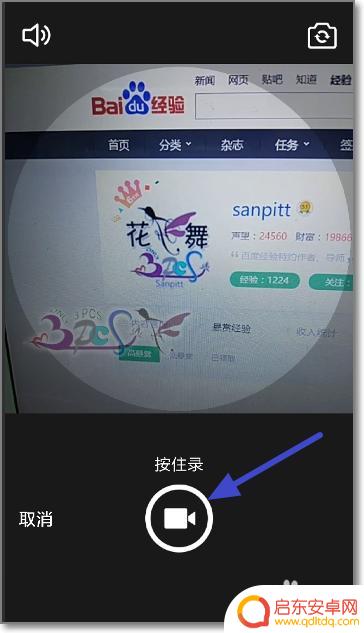
6.录制好QQ视频动态头像预览觉得满意,就可以点击使用的。
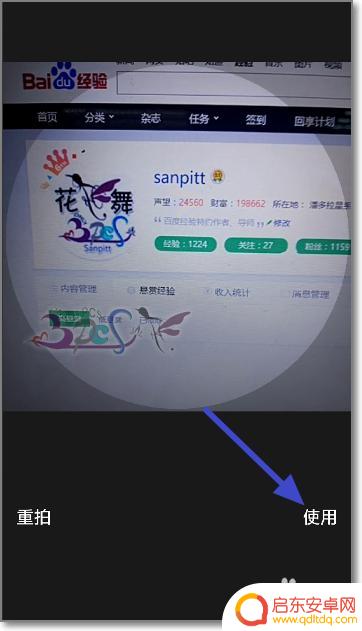
7.在拍摄的动态头像中找一张满意的做为静态头像的图片,点击完成进行上传动态头像。
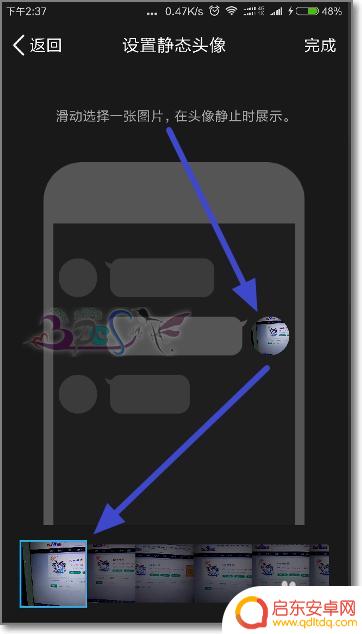
8.上传成功即设置成功,可以看看QQ动态头像的效果。
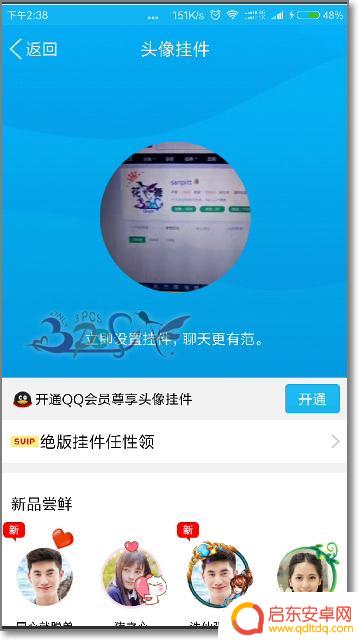
以上是关于如何使用手机拍摄动态头像视频的全部内容,如果您有需要,可以按照小编提供的步骤进行操作,希望对大家有所帮助。
相关教程
-
手机摄像头反转怎么设置回来 如何调整手机摄像头的方向
手机摄像头反转了怎么办?当我们拍摄照片或录制视频时,手机摄像头的方向非常重要,有时候我们可能不小心将手机摄像头的方向设置错误,导致拍摄出来的照片或视...
-
如何用手机里的视频设置动态头像qq 手机QQ动态视频头像如何设置
现手机已经成为我们生活中不可或缺的一部分,而手机应用也越来越丰富多样,其中,手机QQ作为一款备受欢迎的社交软件,不仅提供了丰富的功能,还允许用户设置个性化的头像。其中,动态视频...
-
vivo手机进前置摄像头视频如何镜像 手机上怎么设置视频镜像
在当今社交媒体日益普及的时代,自拍已经成为人们生活中不可或缺的一部分,而vivo手机作为拥有出色前置摄像头的品牌之一,其前置摄像头视频镜像功能更是备受用户关注。但是许多用户可能...
-
手机拍照视频模糊怎么回事 手机摄像头拍照模糊怎么办
如今,手机已经成为人们生活中不可或缺的一部分,而其中最受欢迎的功能之一便是拍照和摄像,随着手机摄像头的不断升级,仍然存在着一些用户遇到的问题,即拍照和...
-
苹果三颗摄像头怎么用手机 12 Pro Max三个摄像头的作用与区别
苹果的最新款手机12 Pro Max引入了三颗摄像头,这让用户在拍摄照片和录制视频时拥有更多的选择和功能,这三颗摄像头包括广角、超广角和长焦镜头,各自...
-
如何让手机镜头变清楚 摄像头模糊怎么调节
手机摄像头是我们日常生活中使用频率较高的功能之一,然而在使用过程中,有时候会遇到摄像头模糊的情况,这给我们拍摄和视频通话带来了困扰,如何让手机镜头变得清晰起来呢?针对这个问题,...
-
手机access怎么使用 手机怎么使用access
随着科技的不断发展,手机已经成为我们日常生活中必不可少的一部分,而手机access作为一种便捷的工具,更是受到了越来越多人的青睐。手机access怎么使用呢?如何让我们的手机更...
-
手机如何接上蓝牙耳机 蓝牙耳机与手机配对步骤
随着技术的不断升级,蓝牙耳机已经成为了我们生活中不可或缺的配件之一,对于初次使用蓝牙耳机的人来说,如何将蓝牙耳机与手机配对成了一个让人头疼的问题。事实上只要按照简单的步骤进行操...
-
华为手机小灯泡怎么关闭 华为手机桌面滑动时的灯泡怎么关掉
华为手机的小灯泡功能是一项非常实用的功能,它可以在我们使用手机时提供方便,在一些场景下,比如我们在晚上使用手机时,小灯泡可能会对我们的视觉造成一定的干扰。如何关闭华为手机的小灯...
-
苹果手机微信按住怎么设置 苹果手机微信语音话没说完就发出怎么办
在使用苹果手机微信时,有时候我们可能会遇到一些问题,比如在语音聊天时话没说完就不小心发出去了,这时候该怎么办呢?苹果手机微信提供了很方便的设置功能,可以帮助我们解决这个问题,下...